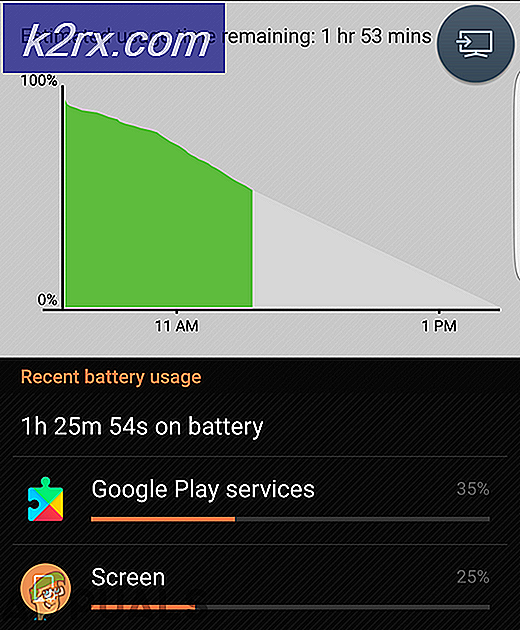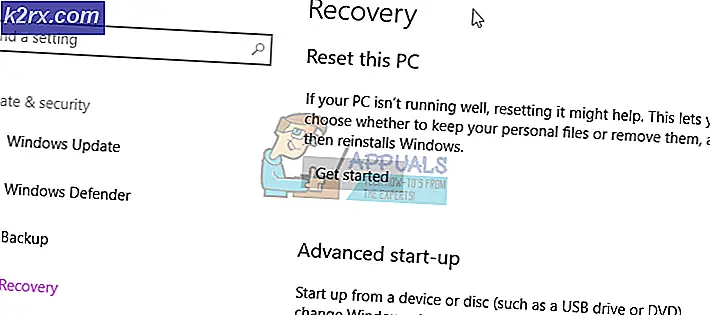Khắc phục: DLG_FLAGS_SEC_CERT_DATE_INVALID trong Internet Explorer hoặc Edge
Một số Windows đang gặp phải DLG_FLAGS_SEC_CERT_DATE_INVALID lỗi trong Internet Explorer khi cố gắng truy cập các trang web nhất định. Trong hầu hết các trường hợp, người dùng bị ảnh hưởng đang báo cáo rằng cùng một trang web có thể truy cập được từ các trình duyệt bên thứ 3 khác như Chrome, Firefox hoặc Opera.
Nếu vấn đề không nằm ngoài tầm kiểm soát của bạn, thì dữ liệu được lưu trong bộ nhớ cache kém thường là nguyên nhân làm mất hiệu lực chứng chỉ bảo mật. Điều này thường được báo cáo trên Microsoft Edge và Internet Explorer.
Nhưng cũng có thể hành vi này là do kho lưu trữ chứng chỉ lỗi thời hoặc bị hỏng nằm cục bộ (hoặc một số phần phụ thuộc nằm bên trong thư mục hồ sơ người dùng) hoặc ngày và giờ không chính xác.
Tuy nhiên, DLG_FLAGS_SEC_CERT_DATE_INVALID lỗi có thể được kích hoạt bởi hạn chế quản trị mạng (khá phổ biến với mạng cơ quan và trường học) hoặc do chứng chỉ SSL hết hạn. Trong trường hợp này, giải pháp duy nhất là thử và liên hệ với quản trị viên web.
Phương pháp 1: Xóa dữ liệu duyệt web
Hóa ra, trong hầu hết các trường hợp, sự cố sẽ xảy ra do dữ liệu được lưu trong bộ nhớ cache không hợp lệ sẽ làm mất hiệu lực chứng chỉ bảo mật được sử dụng cho trang web cụ thể đó. Điều này đặc biệt đúng nếu bạn chỉ gặp chúng trên Edge hoặc Internet Explorer (trang web tải tốt trên các trình duyệt của bên thứ ba).
Một số người dùng bị ảnh hưởng gặp phải tình huống tương tự đã báo cáo rằng cuối cùng họ đã giải quyết được vấn đề bằng cách xóa dữ liệu duyệt web để buộc trình duyệt tải mọi thứ từ đầu.
Hãy nhớ rằng các bước thực hiện sẽ khác nhau tùy thuộc vào việc bạn đang gặp phải sự cố trên Microsoft Edge hay Internet Explorer - Vì lý do này, chúng tôi đã tạo ra hai hướng dẫn khác nhau phù hợp với mọi trường hợp có thể xảy ra.
Xóa dữ liệu duyệt web trong Edge
- Mở trình duyệt Edge của bạn và nhấp vào nút hành động (phần trên cùng bên phải của màn hình).
- Sau đó, từ menu ngữ cảnh mới xuất hiện, cuộn xuống hết cỡ và nhấp vào Cài đặt.
- Bên trong Cài đặt menu, chọn Quyền riêng tư & Bảo mật tab, sau đó cuộn xuống Duyệt dữ liệu và nhấp vào Chọn những gì để xóa.
- Khi bạn đến màn hình tiếp theo, hãy bỏ chọn Đang duyệt lịch sử và chọn các hộp được liên kết với Cookie và dữ liệu trang web đã lưu, Dữ liệu và tệp được lưu vào bộ nhớ đệm và Các tab tôi đã đặt sang một bên hoặc gần đây đã đóng. Một khi Xóa dữ liệu duyệt web tiện ích được cấu hình, bấm vào Thông thoáng để bắt đầu quá trình.
- Khi thao tác hoàn tất, hãy khởi động lại trình duyệt của bạn và xem sự cố có được giải quyết ở lần khởi động trình duyệt tiếp theo hay không.
Xóa dữ liệu duyệt web trong Internet Explorer
- Mở tab Internet Explorer và nhấn Ctrl + Shift + Delete để mở ra Xóa lịch sử duyệt web cửa sổ.
- Khi bạn ở bên trong cửa sổ Xóa lịch sử duyệt web, hãy chọn các hộp sau trong khi bỏ chọn mọi thứ khác:
Tệp Internet tạm thời và tệp trang web
Cookie và dữ liệu trang web - Khi bạn đã sẵn sàng để bắt đầu hoạt động, hãy nhấp vào Xóa bỏ và đợi thao tác hoàn tất.
- Khởi động lại trình duyệt của bạn và xem sự cố đã được giải quyết chưa.
Trong trường hợp bạn vẫn gặp phải DLG_FLAGS_SEC_CERT_DATE_INVALID lỗi khi cố gắng truy cập các trang web nhất định trong IE hoặc Edge, hãy chuyển xuống phần sửa lỗi tiềm năng tiếp theo bên dưới.
Phương pháp 2: Tắt xác minh chứng chỉ không khớp
Nếu các hướng dẫn ở trên không cho phép bạn giải quyết vấn đề, thì rất có thể vấn đề nằm ngoài tầm kiểm soát của bạn - Rất có thể đó là vấn đề chứng chỉ mà quản trị viên web cần giải quyết.
Tuy nhiên, nếu bạn đang gặp sự cố trên Internet Explorer và bạn chắc chắn rằng trang web sẽ không khiến bạn gặp bất kỳ rủi ro bảo mật nào, bạn có thể định cấu hình trình duyệt của mình để bỏ qua các địa chỉ chứng chỉ không khớp, điều này sẽ loại bỏ DLG_FLAGS_SEC_CERT_DATE_INVALID lỗi.
Quan trọng:Hãy nhớ rằng điều này sẽ không giải quyết được vấn đề. Nó chỉ đơn giản là che dấu sự cố và cho phép trình duyệt của bạn thiết lập quyền truy cập với máy chủ web, nhưng lý do cho lỗi trước đó sẽ vẫn còn.
Nếu bạn hiểu các rủi ro bảo mật và bạn vẫn muốn tắt xác minh chứng chỉ không khớp, hãy làm theo hướng dẫn bên dưới:
- nhấn Phím Windows + R để mở ra một Chạy hộp thoại. Bên trong hộp văn bản, nhập ‘Inetcpl.cpl’ và hãy nhấn Đi vào để mở ra Thuộc tính Internet màn.
Ghi chú: Tùy thuộc vào cài đặt kiểm soát tài khoản của bạn, bạn có thể được nhắc bởi Kiểm soát tài khoản người dùng lời nhắc. Nếu điều này xảy ra, hãy nhấp vào Đúng để cấp quyền truy cập quản trị viên.
- Khi bạn đã ở bên trong Thuộc tính Internet màn hình, chọn Nâng cao tab từ menu ngang ở trên cùng.
- Bên trong tab Nâng cao, cuộn menu thuộc về Cài đặt xuống dưới cùng và bỏ chọn nút chuyển đổi được liên kết vớiCảnh báo về địa chỉ chứng chỉ không khớp.
- Nhấp chuột Ứng dụng để lưu các thay đổi, sau đó khởi động lại máy tính của bạn để thực thi các thay đổi.
- Khi trình tự khởi động tiếp theo hoàn tất, hãy truy cập cùng một địa chỉ web mà trước đó đã kích hoạt DLG_FLAGS_SEC_CERT_DATE_INVALID và xem sự cố đã được khắc phục chưa.
Trong trường hợp sự cố tương tự vẫn xảy ra, hãy chuyển xuống phương pháp tiếp theo bên dưới.
Phương pháp 3: Cập nhật kho chứng chỉ máy tính
Một lý do khác có thể gây ra hành vi cụ thể này là một kho lưu trữ chứng chỉ hoặc lỗi thời hoặc dữ liệu bị hỏng.
Mọi hệ điều hành Windows đều lưu trữ một bộ sưu tập các chứng chỉ Lưu trữ cục bộ trong một vị trí lưu trữ được gọi là Kho lưu trữ chứng chỉ. Thông thường, vị trí này có rất nhiều chứng chỉ từ nhiều tổ chức chứng nhận khác nhau (CA).
Tuy nhiên, máy bị gián đoạn trong quá trình cài đặt chứng chỉ mới hoặc nhiễm vi-rút (hoặc nỗ lực làm sạch AV) có thể làm hỏng vị trí này, do đó tạo ra vô số lỗi bao gồm DLG_FLAGS_SEC_CERT_DATE_INVALID.
Một cách để khắc phục là cập nhật Cửa hàng chứng chỉ máy tính của bạn. Có nhiều cách để làm như vậy, nhưng cách tiếp cận nhanh nhất là sử dụng một lệnh trong lời nhắc CMD nâng cao sẽ cập nhật kho lưu trữ CA gốc.
Dưới đây là hướng dẫn nhanh về cách cập nhật kho lưu trữ CA gốc trên máy tính của bạn để khắc phục kho lưu trữ chứng chỉ máy tính bị hỏng hoặc lỗi thời:
- nhấn Phím Windows + R để mở ra một Chạy hộp thoại. Tiếp theo, gõ ‘Cmd’ bên trong lời nhắc CMD nâng cao, sau đó nhấn Ctrl + Shift + Enter để mở lời nhắc CMD nâng cao.
Ghi chú: Khi bạn được nhắc bởi UAC (Kiểm soát tài khoản người dùng), nhấp chuột Đúng để cấp quyền truy cập quản trị.
- Khi bạn ở bên trong lời nhắc CMD nâng cao, hãy nhập lệnh sau và nhấn Enter để cập nhật kho lưu trữ chứng chỉ đã lỗi thời hoặc bị hỏng:
certutil.exe -generateSSTFromWU root.sst
- Sau khi thao tác hoàn tất, hãy khởi động lại máy tính của bạn và xem sự cố có được giải quyết ở lần khởi động tiếp theo hay không.
Trong trường hợp sự cố tương tự vẫn tiếp diễn, hãy chuyển sang phương pháp tiếp theo để biết các bước giải quyết sự cố hồ sơ cục bộ.
Phương pháp 4: Tạo hồ sơ người dùng mới
Theo một số người dùng bị ảnh hưởng, sự cố này cũng có thể xuất hiện do một số phụ thuộc kho lưu trữ chứng chỉ bị hỏng thực sự được lưu trữ bên trong thư mục hồ sơ người dùng của bạn. Nếu tình huống này có thể áp dụng, bạn sẽ có thể khắc phục sự cố bằng cách tạo cấu hình Windows mới để thay thế mọi tệp bị hỏng bằng tệp lành mạnh.
Ghi chú: Thao tác này có thể kết thúc việc đặt lại một số tùy chọn của người dùng.
Bản sửa lỗi sau đây có hiệu quả đối với những người dùng gặp sự cố này với Internet Explorer.
Dưới đây là hướng dẫn nhanh về cách tạo hồ sơ người dùng mới để giải quyết DLG_FLAGS_SEC_CERT_DATE_INVALID:
- Mở ra một Chạy hộp thoại bằng cách nhấn Phím Windows + R. Tiếp theo, nhập ”ms-settings: otherusers 'và hãy nhấn Đi vào mở ra Gia đình và những người kháctab của Cài đặt ứng dụng.
- Sau khi bạn quản lý để vào bên trong Gia đình và những người dùng khác , cuộn xuống Những người dùng khác tab và nhấp vào Thêm người khác vào PC này.
- Khi bạn chuyển tiếp sang màn hình tiếp theo, hãy thêm email hoặc số điện thoại được liên kết với tài khoản Microsoft mà bạn định kết nối. Nếu bạn muốn tạo một tài khoản cục bộ, hãy nhấp vào ‘Tôi không có thông tin đăng nhập của người này‘.
- Khi bạn quản lý để đăng nhập thành công bằng tài khoản Microsoft của mình, hãy nhấp vào Thêm người dùng không có tài khoản Microsoft (nếu bạn muốn có một tài khoản cục bộ).
- Ngay sau khi bạn thực hiện việc này, hãy thêm tên người dùng và mật khẩu mà bạn muốn sử dụng cho tài khoản mới, sau đó điền các câu hỏi bảo mật và nhấp vào Kế tiếp một lần nữa.
- Sau khi bạn quản lý để tạo tài khoản mới, hãy khởi động lại máy tính của bạn. Khi bạn đến màn hình khởi động tiếp theo, hãy đăng nhập bằng tài khoản mới tạo.
- Lặp lại hành động trước đó đã gây ra DLG_FLAGS_SEC_CERT_DATE_INVALIDvà xem sự cố đã được giải quyết chưa.
Nếu sự cố vẫn không được giải quyết, hãy chuyển xuống phần sửa chữa tiềm năng cuối cùng bên dưới.
Phương pháp 5: Kết nối với một mạng khác (nếu có)
Nếu bạn gặp sự cố trên một mạng bị hạn chế (như trường học trong môi trường làm việc), có thể quản trị viên mạng đã thực thi một số loại hạn chế ngăn bạn truy cập vào trang web cụ thể đó.
Trong trường hợp có thể áp dụng tình huống này, bạn có thể khắc phục sự cố bằng cách kết nối nó với một mạng khác - tốt nhất là mạng gia đình của bạn để xem sự cố có còn xảy ra hay không.
Tuy nhiên, nếu bạn đã được kết nối với mạng mà không bị hạn chế, hãy chuyển xuống phần sửa chữa tiềm năng tiếp theo bên dưới.
Phương pháp 6: Đặt Ngày & Giờ hoặc múi giờ chính xác
Một trường hợp khá phổ biến khác sẽ kết thúc việc kích hoạt DLG_FLAGS_SEC_CERT_DATE_INVALID là ngày, giờ hoặc múi giờ không chính xác sẽ làm chứng chỉ bảo mật mất hiệu lực. Trong hầu hết các trường hợp, lỗi Pin CMOS sẽ chịu trách nhiệm về việc máy tính của bạn không thể theo dõi thời gian.
Nếu bạn thực sự đã hết thời gian và ngày, thì vấn đề chứng chỉ sẽ được giải quyết ngay sau khi bạn thiết lập các giá trị ngày, giờ và múi giờ chính xác.
Dưới đây là hướng dẫn nhanh về cách đặt ngày và giờ chính xác:
- Mở ra một Chạy hộp thoại bằng cách nhấn Phím Windows + R. Bên trong hộp văn bản, nhập ‘Timedate.cpl’ và hãy nhấn Đi vào để mở ra Ngày giờ cửa sổ.
- Khi bạn đến Ngày giờ cửa sổ, nhấp vào Ngày giờ tab và nhấp vào Thay đổi ngày và giờ.
- Khi bạn được nhắc bởi Kiểm soát tài khoản người dùng, chấp nhận cho phép hẹn giờ.cpl quyền truy cập quản trị.
- Ở menu tiếp theo, hãy sử dụng lịch (bên dưới Ngày giờ) để đặt các giá trị thích hợp theo múi giờ bạn đang sống.
- Sau khi các giá trị chính xác được cài đặt, hãy nhấp vào Ứng dụng để lưu các thay đổi và đảm bảo rằng múi giờ được đặt phù hợp với vị trí bạn sống.
- Khởi động lại máy tính của bạn và cố gắng truy cập vào cùng một trang web đã bị lỗi trước đó khi lần khởi động tiếp theo hoàn tất.
Nếu sự cố vẫn không được giải quyết, hãy chuyển xuống phần sửa chữa tiềm năng cuối cùng bên dưới.
Phương pháp 7: Liên hệ với quản trị viên web
Nếu không có phương pháp nào ở trên cho phép bạn khắc phục sự cố và bạn chỉ gặp sự cố với một trang web cụ thể (mọi trình duyệt đều gặp lỗi khác nhau sau khi kết nối không thành công), rất có thể đó là do chứng chỉ bảo mật đã hết hạn.
Trong trường hợp này, bạn chỉ hy vọng vấn đề được giải quyết là liên hệ với quản trị viên web và cho họ biết rằng họ gặp sự cố với chứng chỉ trên trang web của mình.
Ghi chú: Nếu trang web là của bạn, bạn nên kiểm tra xem chứng chỉ SSL của bạn có còn giá trị hay không.
Nếu bạn không phải là chủ sở hữu của trang web, bạn thường có thể tìm thấy thông tin liên hệ bằng cách sử dụng liên kết Liên hệ với chúng tôi - Hầu hết các trang web đều có một.
Nếu cách đó không hiệu quả, bạn cũng có thể thực hiện tìm kiếm Whois để tìm chủ sở hữu và thông tin liên hệ của chủ sở hữu miền. Bạn có thể sử dụng dịch vụ này (đây) để tìm kiếm thông tin đó.